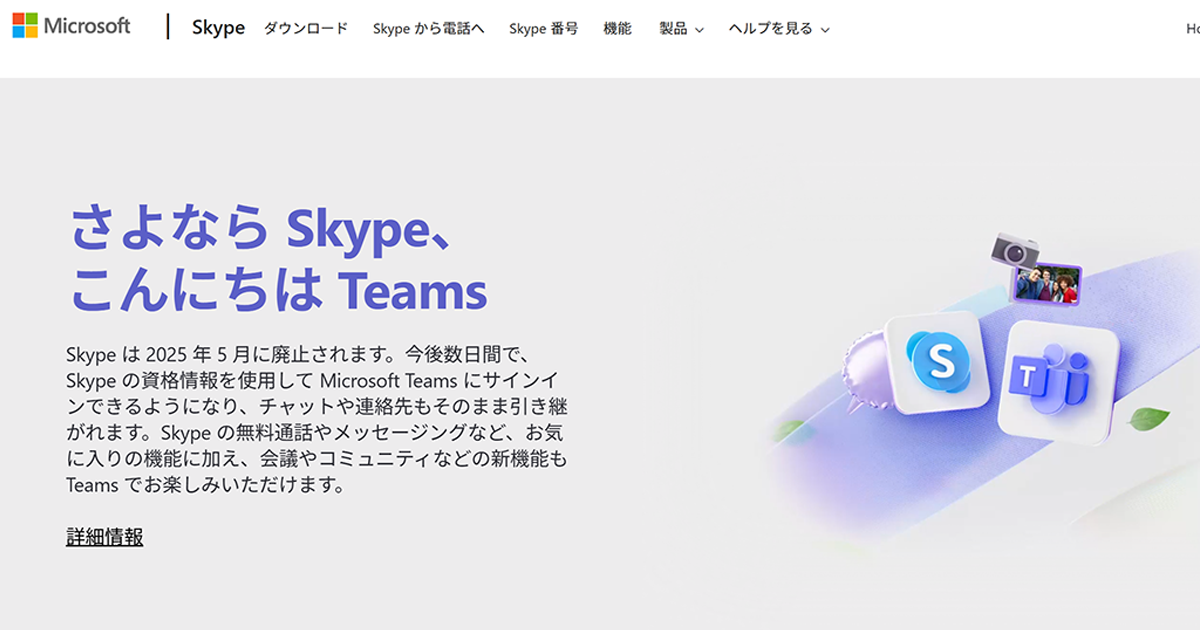2025年2月28日、Microsoft社が2025年5月をもってSkypeのサービスを終了すること、無料版のMicrosoft Teams(以下「Teams」)に統合されることを発表しました。
Microsoft社はSkype終了の理由について、
“無料の消費者向けコミュニケーション サービスを合理化してお客様のニーズに容易に対応できるようにするため、2025 年 5 月に Skype を廃止し、最新のコミュニケーションおよびコラボレーション ハブである Microsoft Teams (無料) に注力します。 ”
(引用元)Microsoft公式サイト ※上記はGoogle翻訳による和訳
としています。
なお今回終了するSkypeは、法人向けの「Skype for Business」との関連はないので注意が必要です。
この記事では、Microsoft社が発表した内容の概要と後継となる無料版TeamsとSkypeの違い、無料版Teams以外のツールを検討する場合の比較ポイントについて解説します。
目次
Microsoftが発表した、Skypeユーザーの今後
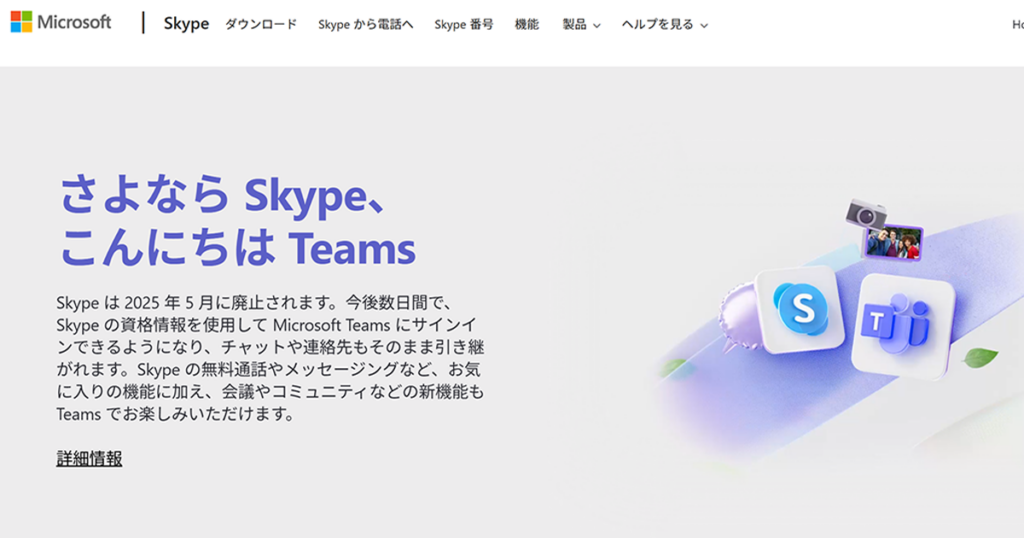
Microsoft社はSkype終了のお知らせの中で、SkypeとSkypeユーザーの今後について以下の方針を発表しています。
- Skypeのサービス(※)は、2025年5月5日まで利用できる。
- Skypeの後継は無料版Teamsで、SkypeのIDでTeamsにログインできる。
- 移行期間中、SkypeユーザーとTeamsユーザーは相互に通話・チャットができる。
- Teamsに移行しない場合も、Skypeのデータをエクスポートできる。
- 有料のSkypeユーザーは契約期間満了まで、Skype Web ポータルとTeams 内のSkype ダイヤル パッドでSkypeクレジットを利用できる。
- Skype番号を転送するには、新しい通信事業者への問い合わせが必要である。
公式動画で示されている移行手順は、SkypeのIDを使ってTeamsへログインし、すぐに利用開始できるイメージ。新しくアカウントを作成する必要もありません。まずはTeams と Skype Insiderの両方に参加しているユーザーから移行可能になっており、順次対象者も拡大していく予定です。
SkypeからTeamsへの移行に大きな心配は必要はなさそうですが、大容量のデータを移行する場合や特殊なカスタマイズをしている場合は慎重さが求められます。
Skypeと無料版Teamsの違い
「本当にTeamsでいいのか?」「もっと良いツールがあるのでは?」と迷っている方は、まずはSkypeと無料版Teamsの違いを把握し、今後の方針を検討しましょう。
Skypeと無料版Teamsについて、主な機能を比較しました。
| Skype | Teams(無料版) | |
| 1:1の通話 | 24時間/1回 | 30時間/1回 |
| グループ通話 | 24時間/1回 | 60分/1回 |
| グループ通話の人数 | 100人 | 100人 |
| 画面共有 | 可能 | 可能 |
| 通話記録(録画) | 30日間保存可能 | 不可 |
| 固定電話への架電 | 有料で可能 | 不可 |
| チャット | 可能 | 可能 |
| ファイルサイズ /ストレージ容量 | 300MB (添付ファイルサイズ) | 5GB (ストレージ容量) |
Teamsに移行して使い勝手が悪くなるのは、やはり固定電話への架電を利用していた場合。
それ以外では、以下のようなチームへの影響が大きそうです。
- 1時間以上のグループでの通話(オンライン会議)が多い
- オンライン会議の録画を残している
- チャットでのファイル共有が多く5GBでは足りない
※通話の時間制限は、音声通話でもビデオ通話でも同じです
また、使い勝手についてはあくまでもユーザーの主観的評価ではあるものの、Web上では以下のような意見が挙がっています。
- 音声品質はどちらも普通で、両方とも「とても良い」とまでは言えない
- Teamsは、ITリテラシーが低いとやや使いづらいのが課題
無料版Teams以外の代替ツールを検討する場合のポイント6つ
Skypeからの移行先として無料版Teams以外を選びたい場合は、以下がポイントになります。
効率的でストレスの少ないコミュニケーション環境を実現のため、情報収集してみてください。
1.通話機能の制限
やはりまずは、ストレスなく通話できるかどうかという点が重要です。
特に通話時間に制限があると、重要な会話の途中で突然切れてしまって効率が悪くなったり、会議への満足度が下がったりしてしまうためです。
2.通話の品質
通話の品質は、Web会議の生産性と満足度を高める重要な要素のひとつです。
そのため、音声が途切れがちだったり音割れで不快感を感じたりしないかどうか、導入前に実際に試し、品質を検証しておく必要があります。
3.操作性
ツールの利用が組織内で定着するためには、直感的に設定/利用できることが重要です。
ITリテラシーの高い管理者が「慣れれば簡単な便利ツール」だと考えていても、慣れる前に諦めてしまう人が多ければ定着しないままになる可能性が高くなるからです。
4.セキュリティ機能
ビジネスで利用する場合、どんなに良いツールでも、セキュリティ要件が社内の規定を満たしていなければ使えません。上長承認の段階になって判明すると、今までの検討がすべて無駄になってしまうので、必ず最初に確認するようにしてください。
5.導入時のサポート体制
社内外のコミュニケーションのハブになるツールは、「みんな使っているのが当たり前」という状態にならないと活用されず、定着率も生産性も下がります。
最初のスピード感も重要なので、サービス担当者とのやり取りがどのくらいスムーズか、導入時にどのくらいサポートしてくれるのかといったことも判断基準です。
6.機能性
どのような機能性を求めているかは、企業やチームによってさまざまです。Skypeにあったこの機能は絶対に欲しい、逆にこの機能はなくても良い、ツールを変えるならSkypeになかったこの機能も追加したい、など、まずは必要な条件を整理してください。
例)チャット・メッセージ機能、メンション機能、録音・録画機能、ファイル添付機能、ストレージ容量やファイル保存期間、タスク管理機能、共同編集機能、他ツールとの連携など
国際電話・固定電話をかけられるサービス
Skypeで国際電話や固定電話の受発信を利用していた場合は、そちらの代替ツールも探さなくてはなりません。
固定電話の番号を使えるインターネット回線を利用した電話サービス「クラウドPBX」は、複数の会社が豊富なサービスを展開しており、それぞれに特徴があります。
- 料金(初期費用・固定費・通話料)
- 操作性
- 機能性
- 既存ツールとの親和性
上記を踏まえて製品・サービスを比較し、どれを使用するか検討してみてください。
なお、ZoomやTeamsにも、「Zoom Phone」「Microsoft Teams 電話」といったオプションがあります。
シンプル操作で高音質な「VOICHAT」もおすすめ
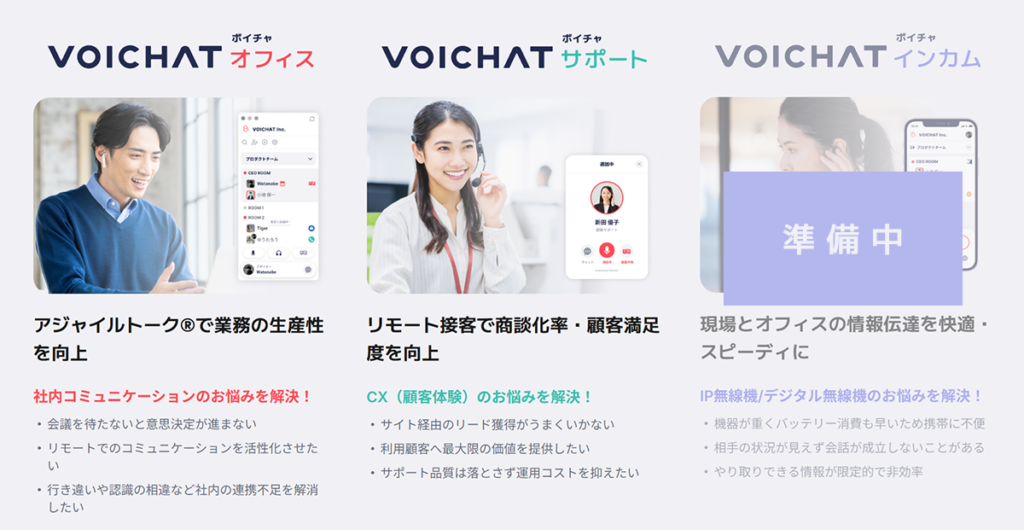
わたしたちが提供している「VOICHAT(ボイチャ)」は、1クリックで会話できる音声コミュニケーションプラットフォーム。音声通話は無制限で、シンプルな操作性と高い音声品質が特徴です。
社内コミュニケーションに適した「VOICHATオフィス」、社外コミュニケーションに適した「VOICHATサポート」がありますので、後継ツールに迷われた際はぜひご検討ください。
社内コミュニケーション向け「VOICHATオフィス」
アプリ上でメンバー同士が会話できる、常時接続型のコミュニケーションツール。
離れていても相手の状況がリアルタイムでわかるので、ストレスなく1クリックで会話を開始できます。
URL発行の手間なく画面共有でのグループ通話もできるため情報共有が迅速で、生産性と課題解決のスピードが向上します。
月額770円~/1ライセンスの導入しやすい価格帯で、無料で使えるプランもあります。
社外コミュニケーション向け「VOICHATサポート」
Webサイト上から音声通話・チャットで問い合わせができるリモート接客ツールです。
問合せをするお客様は、Webサイトから。会員登録もアプリケーションのダウンロードも必要ありません。問合せを受けるオペレーターは、VOICHATオフィスのアプリで来客通知を受信します。
問合せ内容や顧客種別によって対応者を振り分けられるので、社外ミーティングにも利用できます。
「いますぐ相談」でお問合せください
いま当ページ右下(モバイルの場合は下部)に表示されている「いますぐ相談」をクリックすると(※)、さきほどご紹介した「VOICHATサポート」を使って当社にお問合せができます。
操作性のお試しも兼ねて、ぜひお気軽にお問合せください。
資料のダウンロードも可能です。
※お問合せの受付時間は、平日9:00~12:00、13:00~18:00です(年末年始・GW・夏季休暇は別途)
参考URL:Microsoft社からの詳細説明はこちら
https://www.microsoft.com/en-us/microsoft-365/blog/2025/02/28/the-next-chapter-moving-from-skype-to-microsoft-teams/